Measure(メジャー)
参照
- Mode(モード)
全てのモード
- Tool(ツール)
Measure(メジャー) ツールは、シーン内に線をドラッグすることで距離や角度を測定するインタラクティブなツールです。ジオメトリへの Snap(スナップ) 機能を有効にして計測精度を高めたり、壁の厚さを測るといったこともできます。 Measure(メジャー) ツールはToolbar(ツールバー)からアクセスできます。
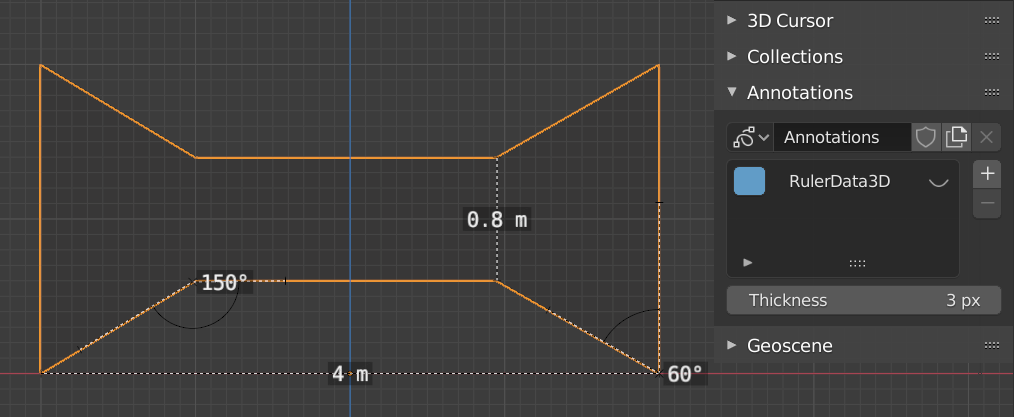
Measure(メジャー) ツールの例。
使用方法
Measure(メジャー) を使用する一般的な手順は次のとおりです:
Toolbar(ツールバー) から Measure(メジャー) ツールをアクティブにします。
ビューポート内でクリックしドラッグすることにより、ルーラーの初期の開始/終了点が決まります。ビューポート内に複数のルーラーを追加できます。
ルーラーのいずれかの端をクリックして選択し、端点を移動します。
Ctrl を押しながら移動すると、辺と頂点にスナップできます。終点が頂点または辺にスナップすると、小さな円が表示されます。これにより、エンドポイントをより正確に配置できます。
Shift を押しながら移動すると、面と面の間の距離を測定できます。これは平行な面、例えば壁などでのみうまく機能します。
ビューポート内をナビゲート(パン、ズームなど)したり、ビュー(平行投影、透視投影)を変更して、ルーラーにアクセスしやすくすることができます。
作成したルーラーの中点をクリックして、分度器に変換します。この中点を移動して、角度の頂点を設定します。 Ctrl を押したままにすると、辺と頂点にスナップできます。端点を移動して、角度のサイズを変更します。
選択したルーラーは、 Delete または X で削除できます。すべての Measure(メジャー) を削除するには、 パネルを表示します。 "RulerData3D" レイヤーを削除します(上の画像を参照)。
別のツールを選択すると、すべての Measure(メジャー) が非表示になります。これらは、Measure(メジャー) ツールを再度選択したときに表示されます。ただし、ルーラーがアクティブな間は編集操作を行うことができます。例えば、サイドバーで選択したオブジェクトの回転または寸法を編集できます。測定値はレンダリング出力には表示されません。
寸法の表示には、シーンの単位設定とスケールが使用されます。単位系(メートル単位系、帝国単位系)、長さの単位(cm、m、…)、または角度(度、ラジアン)を変更すると、測定値が更新されます。
ちなみに
Edit Mode(編集モード) のみで、 Viewport Overlays(ビューポートオーバーレイ) ポップオーバーの Measurement(計測) 設定もあります。この設定により、辺の長さ、辺の角度、面の面積、面の角度を表示できます。